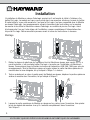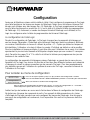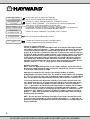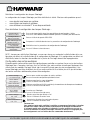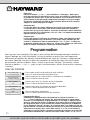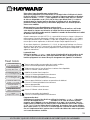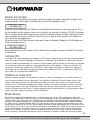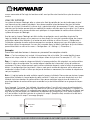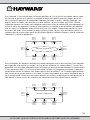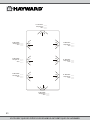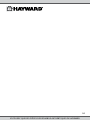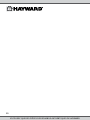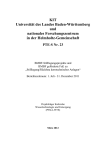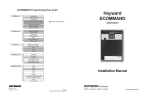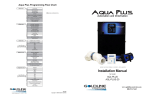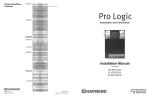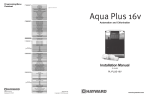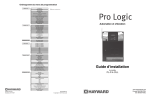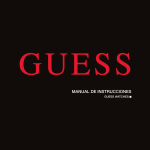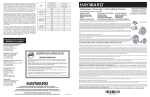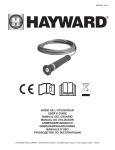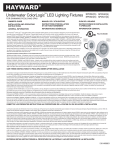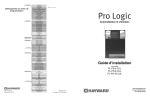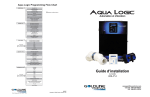Download AQL-COLOR-MODHV
Transcript
092333 RevC Module Réseau Pour appareils d’éclairage pour piscines et cuves thermales ColorLogic \ Manuel du propriétaire Table des matières Introduction.............................2 Installation..............................3 Configuration...........................8 Programmation.......................11 Fonctionnement.....................13 Dépannage............................19 Garantie................................26 AQL-COLOR-MODHV Hayward Canada Inc 2880 Plymouth Drive, Oakville, ON L6H 5R4 www.haywardpool.ca N’UTILISEZ QUE DES PIÈCES DE RECHANGE AUTHENTIQUES DE HAYWARD 1 IMPORTANTES CONSIGNES DE SÉCURITÉ Avant de procéder à l’installation ou à l’entretien de cet appareil, débranchez l’alimentation électrique. AVERTISSEMENT – Lisez et suivez toutes les instructions contenues dans ce manuel du propriétaire et inscrites sur l’équipement. Le défaut de suivre ces instructions peut entraîner de graves blessures et même la mort. AVERTISSEMENT – Seul un professionnel qualifié devrait procéder à l’installation et à l’entretien de ce produit. ATTENTION – Tout le câblage électrique DOIT être conforme aux codes et règlements locaux en vigueur ainsi qu’au Code canadien de l’électricité. À L’ATTENTION DE L’INSTALLATEUR – CE MANUEL CONTIENT DES RENSEIGNEMENTS IMPORTANTS CONCERNANT L’INSTALLATION, LE FONCTIONNEMENT ET L’UTILISATION SÉCURITAIRE DE CE PRODUIT QUI DOIVENT ÊTRE FOURNIS À L’UTILISATEUR FINAL DE CE PRODUIT. LE DÉFAUT DE LIRE ET DE SUIVRE TOUTES LES INSTRUCTIONS POURRAIT ENTRAÎNER DE GRAVES BLESSURES. AVERTISSEMENT – Risque d’électrocution. Tout le câblage électrique DOIT être conforme aux codes et règlements en vigueur ainsi qu’au Code canadien de l’électricité. Un niveau de tension dangereux pourrait causer des chocs, des brûlures et la mort ou entraîner de graves dommages à la propriété. Pour réduire le risque d’électrocution, n’utilisez PAS de rallonge électrique pour brancher l’unité à l’alimentation électrique. AVERTISSEMENT – Une protection contre un défaut de mise à la terre doit être utilisée dans le circuit. Cependant, tout le câblage électrique DOIT être conforme aux codes et règlements en vigueur ainsi qu’au Code canadien de l’électricité. IMPORTANT – Les codes de référence du Code canadien de l’électricité pour toutes les normes de câblage comprennent, mais sans limitation, la mise à la terre, la connexion et autres procédures générales de câblage. AVERTISSEMENT – Les appareils d’éclairage en réseau ColorLogic et autres branchements électriques qui y sont reliés reçoivent de l’alimentation électrique en tout temps, même lorsque les appareils sont hors tension! Coupez l’alimentation électrique au disjoncteur principal avant de procéder à l’entretien des appareils d’éclairage ColorLogic. 1 N’UTILISEZ QUE DES PIÈCES DE RECHANGE AUTHENTIQUES DE HAYWARD Introduction Ce manuel contient des renseignements permettant l’installation et le fonctionnement appropriés du Module en réseau ColorLogic (AQL-COLOR-MODHV). Les instructions contenues dans ce manuel DOIVENT être suivies à la lettre. Le défaut d’installer ce produit selon les instructions définies aurait pour effet d’annuler la garantie. Compatibilité: L’AQL-COLOR-MODHV est compatible avec tous les contrôles Pro Logic PS de Hayward fonctionnant avec la version 4.00 ou ultérieure du logiciel et dont le boîtier est pourvu d’une ouverture prévue pour l’installation. Consultez le chapitre Installation de ce manuel pour vérifier la compatibilité de ce produit avec votre ProLogic. Lorsqu’utilisé avec un coupleur LKBUN1000 de Hayward, le Module en réseau ColorLogic peut fournir aux appareils d’éclairage ColorLogic pour piscines et cuves thermales de Hayward Universal des courants porteurs en ligne de 12 volts. Il peut également être raccordé à un réseau d’appareils d’éclairage ColorLogic pour piscines et cuves thermales de Hayward de 4e génération à 120 V ca. Description Le Module en réseau ColorLogic est utilisé de concert avec le Pro Logic pour contrôler pleinement la couleur, la vitesse, le mouvement et la luminosité de jeux de lumières prédéfinis dans des appareils d’éclairage pour piscines et cuves thermales compatibles ColorLogic de Hayward. Après avoir installé le Module en réseau ColorLogic et mis en service le Pro Logic, l’utilisateur peut programmer divers paramètres afin de personnaliser l’éclairage de sa piscine/ cuve thermale. Le Module en réseau ColorLogic peut être utilisé pour contrôler en même temps jusqu’à 32 appareils d’éclairage de piscine ou cuve thermale. Cette méthode de contrôle propose 2 programmes définis par l’utilisateur : couleurs fixes ou jeux de lumières. Toutes les couleurs fixes et tous les jeux de lumières peuvent être modifiés ou changés. Les jeux de couleurs du fabricant sont énumérés dans les tableaux de programmes ci-contre et on peut également les trouver dans la carte stratifiée de couleurs offerte avec l’appareil d’éclairage ColorLogic. Un tableau des cou- leurs est présenté sur la même carte et vous aidera à programmer les couleurs des appareils d’éclairage ColorLogic. Number Function Name 1 Show Voodoo Lounge Description Fast Color Wash 2 Fixed Color Deep Blue Sea Fixed Color 3 Fixed Color Afternoon Skies Fixed Color 4 Fixed Color Emerald Fixed Color 5 Fixed Color Sangria Fixed Color 6 Fixed Color Cloud White Fixed Color 7 Show Twilight Slow Color 8 Show Tranquility 9 Show Gemstone 10 Show USA! Blue/ Cyan/White Fade Blue/Green/Magenta Red/White/Blue Switch 11 Show Mardi Gras 12 Show Cool Cabaret 13 Show Rainbow Rainbow Fast Random Fade 14 Show Harmony Blue/Green Fade 15 Show Custom Fade Uses the 5 fixed colors from 2-6 16 Show Custom Chase Uses the 5 fixed colors from 2-6 Slow Random Fade Number Function Name 1 Show Voodoo Lounge Description Fast Color Show 2 Fixed Color Deep Blue Sea Fixed Color 3 Fixed Color Royal Blue 4 Fixed Color Afternoon Skies Fixed Color 5 Fixed Color Aqua Green Fixed Color Fixed Color 6 Fixed Color Emerald Fixed Color 7 Fixed Color Cloud White Fixed Color 8 Fixed Color Warm red Fixed Color 9 Fixed Color Flamingo Fixed Color 10 Fixed Color Vivid Violet Fixed Color 11 Fixed Color Sangria Fixed Color 12 Show Twilight Slow Color 13 Show Tranquility Blue/ Cyan/White Fade 14 Show Gemstone Blue/Green/Magenta 15 Show USA! 16 Show Mardi Gras Fast Random Fade 17 Show Cool Cabaret Slow Random Fade 18 Show Rainbow Rainbow 19 Show Harmony Blue/Green Fade 20 Show Custom Fade Uses the 5 fixed colors from 2,4,6,7 and 11 21 Show Custom Chase Uses the 5 fixed colors from 2,4,6,7 and 11 Red/White/Blue Switch 2 N’UTILISEZ QUE DES PIÈCES DE RECHANGE AUTHENTIQUES DE HAYWARD Installation L’installation du Module en réseau ColorLogic requiert qu’il soit monté et câblé à l’intérieur d’un boîtier Pro Logic. Le module est conçu pour entrer dans une ouverture située sur la paroi du boîtier. Si votre boîtier n’a pas cette ouverture, c’est que le Pro Logic n’est pas compatible avec le Module en réseau ColorLogic. Les renseignements suivants fournissent des instructions sur la manière de monter et de câbler le Module en réseau ColorLogic au contrôle de piscine Pro Logic. Avant d’entreprendre l’une ou l’autre étape de l’installation, couper complètement l’alimentation électrique de Pro Logic. Retirer ensuite le panneau avant et suivre les instructions ci-dessous. Montage 1 2 1. Retirer la plaque de plastique de l’ouverture là où le Module en réseau sera monté. S’il n’y a pas d’ouverture, c’est que votre boîtier Pro Logic n’accepte pas l’installation du Module en réseau. Communiquez avec le Soutien technique de Hayward au 908-355-7995 pour plus de renseignements. Tenir le Module en réseau en angle, insérer la partie frontale supérieure du module dans la zone désignée, tel qu’indiqué à l’étape 1 ci-dessus. 2. Tout en maintenant en place la partie avant du Module en réseau, déplacer la partie supérieure arrière du module dans l’ouverture, tel qu’indiqué à l’étape 2. 4 3 3. Lorsque la partie supérieure du Module en réseau est en contact avec l’ouverture, faire pivoter le bas du module de manière à ce qu’il s’emboîte complètement dans l’ouverture. Voir l’étape 3 3 N’UTILISEZ QUE DES PIÈCES DE RECHANGE AUTHENTIQUES DE HAYWARD 4. Le Module en réseau peut maintenant s’insérer complètement dans le boîtier par une simple pression vers le bas, tel qu’indiqué à l’étape 4. Avant d’exercer cette pression, il est possible que vous deviez relever légèrement le module pour que sa partie inférieure s’insère de façon sécuritaire dans l’ouverture. Câblage Suivez les codes locaux en vigueur, le Code canadien de l’électricité et les exigences des fabricants de disjoncteurs concernant la taille et la température requises pour le câblage. Le Module en réseau ColorLogic utilise des courants porteurs en ligne pour contrôler individuellement chaque appareil d’éclairage mis en réseau. Pour que les communications soient réussies, il faut que la même voie de commutation soit utilisée pour alimenter à la fois le Module en réseau et chaque appareil d’éclairage mis en réseau. Ce n’est pas un problème lorsque vous utilisez un seul disjoncteur (voir schéma aux pages 3 et 4), mais ce peut en être un si l’installation en requiert deux ou davantage. Le schéma en page 5 montre une installation utilisant deux disjoncteurs. Le signal de communication passe du Module en réseau à la voie de communication et ensuite aux appareils d’éclairage. Si ces deux positions spécifiques de disjoncteur ne sont pas disponibles dans votre installation, assurez-vous de placer les deux disjoncteurs sur la même voie de communication. Consultez le schéma de la page 4 pour les installations allant jusqu’à 8 lampes ColorLogic et de la page 5 pour celles allant jusqu’à 16 lampes. Communiquez avec Hayward au 908-355-7995 pour les installations requérant plus de 16 lampes. Peu importe que vous utilisiez les appareils d’éclairage Universal ColorLogic (12V) ou les appareils Generation 4 ColorLogic (120V), le branchement à Pro Logic et au Module en réseau ColorLogic est le même, comme vous le verrez dans les pages suivantes. La protection contre les défauts de mise à la terre doit être utilisée pour toutes les lampes ColorLogic 4.0 et Universal ColorLogic qui n’utilisent PAS une niche de faible profondeur LFGUY1000. Lorsque vous utilisez un réceptacle de disjoncteur de fuite de terre, un réceptacle de 15 ampères est approprié pour des installations allant jusqu’à 8 lampes. Installez le disjoncteur de fuite de terre dans l’ouverture située dans le coin inférieur droit du Pro Logic. Le schéma ci-dessous propose l’exemple d’un disjoncteur de fuite de terre branché à trois lampes Universal ColorLogic et trois lampes Generation 4 ColorLogic de 120V à faible intensité. Pour des lampes à faible intensité Universal ColorLight, il faut utiliser un transformateur et un coupleur LKBUN1000. Lorsque vous utilisez un disjoncteur de fuite de terre, un disjoncteur de 15 ampères peut être installé dans le sous-panneau de Pro Logic pour alimenter jusqu’à 8 lampes ColorLogic (voir page 4). Utilisez deux disjoncteurs pour une installation allant jusqu’à 16 lampes (voir page 5). Assurez-vous de ne pas utiliser plus de 8 lampes avec chaque disjoncteur. Consultez le tableau ci-dessous pour connaître les disjoncteurs de fuite de terre compatibles. SUITABLE LISTED BREAKERS Manufacturer Single Double BR Cutler-Hammer MP-T Murray QP Siemens HOM Square D Thomas & Betts TB THQL G.E. BR MP-T QP HOM TB THQL Twin Quad GFCB BRD MH-T QT HOMT TBBD BRD MH-T QT HOMT TBBQ GFCB MP-GT QPF HOM-GFI GFB THQL-GF Filler Plates Tightening Torque BRFP LX100FP QF3 HOMFP FP-1C-TB TFH 25lb-in 25lb-in 25lb-in 25lb-in 25lb-in 25lb-in 4 N’UTILISEZ QUE DES PIÈCES DE RECHANGE AUTHENTIQUES DE HAYWARD AVERTISSEMENT – Les appareils d’éclairage en réseau ColorLogic et les branchements électriques qui y sont reliés sont constamment alimentés en courant électrique, même quand les lampes sont éteintes. Coupez l’alimentation électrique au disjoncteur principal avant de procéder à l’entretien des appareils d’éclairage ColorLogic. Data Cable Lights Relay Use any available connector Câbler jusqu’à 8 lampes Wiring to 8un réceptacle ColorLogic enup utilisant ColorLogic de disjoncteur Lights de fuite de terre using GFCI receptacle Lampes 12V Universal ColorLogic (DFT non nécessaire avec niche Lights 12V Universal ColorLogic necessary when using (GFCI LFGUY1000 denot Hayward) Hayward LFGUY1000 niche) LTBUY11300 300W Transformer with one LKBUN1000 Coupler #1 #2 #3 15A LINE Ground 15 amp GFCI Receptacle LOAD 120V Generation 4 ColorLogic Lights #1 #2 Line Neutral #3 Network Module Neutral Line Ground 5 N’UTILISEZ QUE DES PIÈCES DE RECHANGE AUTHENTIQUES DE HAYWARD Data Cable Lights Relay Use any available connector Câbler jusqu’à 8 lampes Universal ColorLogic et/ou 4 Wiring up to Generation 8 Universal avec DFT ColorLogic and/or Generation 4 Lights using GFCB Lampes 12V Universal ColorLogic (DFT nécessaire avec Lights niche 12Vnon Universal ColorLogic LFGUY1000 de Hayward) (GFCI not necessary when using Hayward LFGUY1000 niche) N LTBUY11300 300W Transformer with one LKBUN1000 Neutral Coupler #1 #2 L1 #3 120V Generation 4 ColorLogic Lights 15A GFCB #1 #2 Ground #3 Neutral Network Module Line Ground 6 N’UTILISEZ QUE DES PIÈCES DE RECHANGE AUTHENTIQUES DE HAYWARD Data Cable Use any available connector Lights Relay Lampes 12V Universal ColorLogic (DFT non nécessaire avec niche 12V Universal ColorLogic Lights LFGUY1000 de Hayward) when using (GFCI not necessary Hayward LFGUY1000 niche) Up to 8 lights #1 LTBUY11300 300W Transformer with Neutral one LKBUN1000 Coupler #2 #3 N L1 Lampes 120V Generation 4 120V Generation 4 ColorLogic ColorLogic Lights 15A GFCB 15A GFCB Up to 8 lights Lights #1 #2 Ground #3 Network Module Neutral Line Ground câblage jusqu’à 16ColorLogic lampes Universal WiringCapacité up tode16 Universal ColorLogic et/ou Generation 4 ColorLogic en utilisant and/or Generation 4 ColorLogic Lights deux disjoncteurs de fuite à la terre using two GFCB's NOTE : Lorsque vous utilisez plus d’un disjoncteur pour alimenter des appareils d’éclairage Universal ColorLogic ou Generation 4 ColorLogic, assurez-vous que les fusibles ET la charge d’alimentation du Module en réseau soient à la même phase de puissance. 7 N’UTILISEZ QUE DES PIÈCES DE RECHANGE AUTHENTIQUES DE HAYWARD Configuration Après que le Module en réseau a été installé et câblé, il faut configurer et programmer le Pro Logic pour faire fonctionner les lampes en réseau de ColorLogic. Notez que si les lampes Universal ColorLogic sont utilisées avec des lampes Gen 4.0 ColorLogic, le Pro Logic programmera les lampes pour qu’elles fonctionnent en mode Gen 4.0 (c’est-à-dire qu’il utilisera la table de programmation de ColorLogic 4.0). Autrement, si seules des lampes Universal ColorLogic sont utilisées, le Pro Logic les configurera selon la table de programmation de Universal ColorLogic. La configuration de ColorLogic Pendant la configuration de ColorLogic, le Pro Logic trouvera tous les appareils d’éclairage qui sont en réseau (Generation 4 ColorLogic et/ou Universal ColorLogic) dans le système et attribuera un numéro d’identification à chacun en utilisant le préfixe « LT ». Après que toutes les lampes ont été identifiées, l’utilisateur a le choix d’utiliser le numéro LT attribué par défaut ou de le modifier. Pour les installations à lampes multiples, il peut être utile pour l’utilisateur de se servir d’un tableau représentant la piscine/cuve thermale et d’étiqueter chaque lampe par son numéro LT correspondant. Consultez les pages 15 à 17 à cette fin et utilisez le tableau pour programmer des jeux de lumières et des couleurs fixes. La configuration des appareils d’éclairage en réseau ColorLogic se passé dans le menu de configuration du Pro Logic. Les écrans d’instruction et fonctions des différents boutons sont présentés ci-dessous et suivent la même convention que les manuels Pro Logic. Pour des renseignements plus détaillés concernant l’utilisation du système de menus du Pro Logic, consultez le manuel de l’utilisateur du Pro Logic. Pour accéder au menu de configuration Configur at ion Menu-Locked Configur at ion Menu-Unlocked Press repeatedly “Configuration displayed Pressez de façonuntil répétée jusqu’à ceMenu” que le is Menu de configuration s’affiche Press BOTH SIMULTANEOUSLY for 5 seconds Pressez LES buttons DEUX boutons SIMULTANÉMENT pendantto5unlock secondes pour déverrouiller Allez aux éléments dumenu Menuitems de configuration Move to configuration to the ColorLogic Configuration Menu. Allez au MenuAdvance de configuration de ColorLogic. NOTE : LeNOTE: menuThe de configuration configurationmenu se « automatically verrouille » “locks” afterdeux 2 minutes if no sibuttons pressed. automatiquement après minutes, aucunare bouton n’est pressé. Arrêtez tout jeu de lumières en cours avant d’entrer dans le Menu de configuration de ColorLogic. Ne tentez pas d’envoyer de commande à partir d’un appareil de télécommande ou du clavier d’affichage de Pro Logic pendant que vous configurez les lampes de ColorLogic. Une fois que le processus de configuration est commencé, il est impossible d’en sortir et le processus doit être complété. 8 N’UTILISEZ QUE DES PIÈCES DE RECHANGE AUTHENTIQUES DE HAYWARD Color Logic Config. + t o view/change Find ColorLogic + t o St art Cycling Power t o CL Light s...Please wait Searching 3 light (s) found Find Complet ed 3 light (s ) found Ident ify ColorLogic LT1 Push to activate ColorLogic options Poussez pour active les options de ColorLogic Move to previous/next configuration menu Aller au menu de configuration précédent/suivant Search forles ColorLogic lights connected to Network Module Chercher lampes ColorLogic branchées au Module en réseau Skip to "Identify Colorlogic", previously been found Sauter à « Identify Colorlogicif»,lights si leshave lampes ont été trouvées précédemment IfSinon, not, move to previous/next menu item passez à l’élément précédent/suivant du menu Power cycles the ColorLogic light(s), may take 1 minute or more L’alimentation électrique enclenche les lampes ColorLogic light. Peut prendre une (do not press any buttons while waiting) minute ou plus. (Ne pressez aucun bouton pendant l’attente.) Search for ColorLogic light(s), may take to 5 minutes Cherchez les lampes ColorLogic. Peutup prendre jusqu’à 5 minutes Push anyn’importe button toquel advance Poussez bouton pour avancer Assigns to theaux ColorLogic lights found Attribuenumbers des numéros lampes ColorLogic trouvées Move to next ColorLogiclampe light found Passez à la prochaine ColorLogic trouvée Trouver les lampes ColorLogic Une fois le Module en réseau ColorLogic installé et les lampes ColorLogic correctement câblées, poussez le bouton « + » pour entreprendre le processus de recherche. Le Pro Logic cherchera toutes les lampes ColorLogic branchées au Pro Logic. Les progrès de la recherche s’afficheront. Notez que le processus de recherche nécessitera plus de temps quand les lampes multiples sont installées (jusqu’à cinq minutes). Lorsque la recherche sera terminée, toutes les lampes clignoteront en rouge, vert et bleu (rouge et vert pour Universal ColorLogic) et le nombre de lampes trouvées sera affiché. Si le nombre de lampes trouvées est incorrect, vérifiez le câblage et consultez la section Dépannage de ce manuel. Après que toutes les lampes ont été trouvées, poussez « < » ou « > » pour avancer à l’écran d’identification. Identifier ColorLogic NOTE : Pour des applications portant sur des lampes multiples, il peut être utile de dessiner un simple schéma de votre piscine/cuve thermale et d’y inscrire le numéro LT de chaque emplacement de lampe. Après que les lampes ont été trouvées, vous devrez attribuer un numéro d’identification à chacune d’entre elles. Ces numéros seront affichés sous le modèle LT1, LT2, LT3 et ainsi de suite, selon le nombre de lampes trouvées. Le numéro identifiera la lampe pour toute programmation future de jeux de lumières, couleurs, etc. Le Pro Logic attribuera par défaut des numéros LT aux lampes qui auront été trouvées. Durant ce processus, la lampe ColorLogic clignotera et le numéro par défaut sera affiché. Si le numéro par défaut n’est pas celui désiré, utilisez les boutons « + » ou « - » pour choisir un numéro alternatif unique jusqu’au nombre réel de lampes qui ont été trouvées. Lorsque le numéro est acceptable, poussez le bouton « > » pour avancer à la lampe suivante et sélectionnez un autre numéro LT. Continuez jusqu’à ce que vous ayez attribué un numéro LT à toutes les lampes et poussez ensuite le bouton « > » pour sortir du menu de configuration de ColorLogic. Toutes les lampes devraient alors être éteintes. NOTE : Une fois que vous avez donné un numéro à une lampe, vous pouvez revenir en arrière et voir l’attribution en utilisant la flèche de gauche (« < »), mais vous ne pouvez pas effectuer de changement à moins d’avoir réinitialisé la configuration des lampes ColorLogic. 9 N’UTILISEZ QUE DES PIÈCES DE RECHANGE AUTHENTIQUES DE HAYWARD Réinitialiser la configuration des lampes ColorLogic La configuration des lampes ColorLogic peut être réinitialisée si désiré. Effectuez cette procédure quand : • • • vous ajoutez une lampe au système vous retirez une lampe du système vous attribuez un numéro LT à une lampe existante Pour réinitialiser la configuration des lampes ColorLogic : Pressez de façon répétée jusqu’à ce queMenu” le Menu de configuration s’affiche Press repeatedly until “Configuration is displayed Pressez les DEUX boutons SIMULTANÉMENT for pendant 5 secondes pour déverrouiller Press BOTH buttons SIMULTANEOUSLY 5 seconds to unlock Configur at ion Menu-Locked Configur at ion Menu-Unlocked Poussez deTWICE gauche DEUX FOIS Push the la leftflèche arrow Reset Color Logic t o Default Pr ess + Initiate reset la of réinitialisation all ColorLogicdeconfiguration parameters Entreprenez tous les paramètres de configuration de ColorLogic Ar e you sur e? + t o pr oceed Reset all ColorLogic configuration Réinitialisez tous les paramètres de parameters configuration de ColorLogic ColorLogic reset Confirmed Passez l’élément Move to ànext menusuivant item du menu NOTE : Lorsque vous réinitialisez ColorLogic, assurez-vous de ne pas confondre la réinitialisation de la configuration par défaut et la réinitialisation de la configuration de ColorLogic. Si la configuration par défaut est réinitialisée, toutes les fonctions de contrôles de la piscine du Pro Logic devront être reprogrammées. Configuration des sorties auxiliaires N’importe quelle sortie auxiliaire peut être configurée pour contrôler une couleur fixe ou un jeu de lumières ColorLogic (dans l’exemple ci-dessous, Aux1 est utilisée). Une sortie auxiliaire virtuelle peut également être utilisée avec des modèles Pro Logic Virtual (voir le manuel Pro Logic pour plus de renseignements). Une lampe ColorLogic peut être attribuée à plus d’une sortie auxiliaire et si on désire plus d’un jeu de lumières, des sorties auxiliaires additionnelles peuvent être configurées. Push to pour access Aux options Poussez accéder aux options de sorties auxiliaires Move configuration menu Passeztoauprevious/next menu de configuration précédent/suivant Aux1 Config. + t o view/change Rotates names Déplacez between parmi tousalllesavailable noms disponibles Move menu item du menu Passeztoà next l’élément suivant Aux1 Name Pool Light 2 Aux1 Funct ion Manual On/Off Rotates Manual On/Off (default), Countdownde Timer or Timeclock Déplacezbetween entre Manual On/Off (par défaut), chronométreur décompte ou horodateur Move menu item du menu Passeztoà next l’élément suivant for manual on/off, countdown timer and timeclock functions only Aux1 Relay Color Logic Aux1 Assign LT1: NO If Yes is selected Aux1 Sequence LT1: 1st Toggle ColorLogic Basculertovers ColorLogic Move menu item du menu Passeztoà next l’élément suivant Toggle between No(par (default) Yes Basculez entre Non défaut)and et Oui Move menusuivant item du menu Passeztoànext l’élément Permettez la sélection d’un numéro de séquence Allows selection of sequence number Passeztoànext l’élément Move menusuivant item du menu Fonction Aux1 Pour autoriser toute sortie auxiliaire à contrôler un programme ColorLogic, la fonction Aux doit être établie à Manuel On/Off, Chronométreur de décompte ou Horodateur. Si n’importe quelle autre sélection est effectuée, la sortie auxiliaire ne sera pas en mesure de contrôler les lampes ColorLogic. Consultez le manuel Pro Logic pour plus de renseignements sur la manière dont ces commandes fonctionnent. 10 N’UTILISEZ QUE DES PIÈCES DE RECHANGE AUTHENTIQUES DE HAYWARD Relais Aux1 Utilisez les boutons « + » et « - » pour sélectionner « ColorLogic ». Notez que le relais Aux continuera de fonctionner même si vous avez attribué à la fonction Aux le contrôle des couleurs fixes ou des jeux de lumières. Il sera alimenté et cessera d’être alimenté en énergie quand le programme ColorLogic sera lancé et stoppé. Cela permet à l’utilisateur de câbler d’autres fonctions qui peuvent être lancées/ stoppées en même temps que les lampes. Attribution Aux1 Le Pro Logic affiche les lampes ColorLogic qui n’ont pas été trouvées et permet à l’utilisateur de les inclure dans cette sortie auxiliaire quand elle contrôle les couleurs fixes ou les jeux de lumières. Passez par chacune des lampes (identifiées par leurs numéros LT) et sélectionnez « Oui » ou « Non ». La lampe correspondante clignotera durant le processus. Séquence Aux1 Le Pro Logic permet à l’utilisateur de sélectionner l’ordre selon lequel les lampes s’allumeront pendant un jeu de lumières. Pour chaque lampe, identifiée par son numéro LT, sélectionnez l’ordre de commande (de « 1er » à « 32e ». La lampe correspondante clignotera durant le processus. Lorsque vous affichez une couleur fixe, toutes les lampes sélectionnées s’allumeront au même moment. Programmation Après que vous aurez configuré le Pro Logic, la sortie auxiliaire doit être programmée pour contrôler les lampes ColorLogic qui lui ont été attribuées. Les jeux de lumières et couleurs fixes sont programmés différemment et requièrent des données d’entrée différentes de la part de l’utilisateur. La programmation des lampes ColorLogic a lieu dans le Menu des paramètres du contrôle Pro Logic. Pour entrer le Menu des paramètres, poussez le bouton « Menu » jusqu’à ce que le mot « Settings » (Paramètres) s’affiche. Poussez les boutons « < » ou « > » jusqu’à ce que l’auxiliaire désirée s’affiche. Suivez ensuite la séquence ci-dessous. Jeux de lumières Aux1 Set t ings + t o view/change Push to access the Auxaux Settings Poussez pour accéder paramètres de sorties auxiliaires Passeztoau menu de paramètres précédent/suivant Move previous/next setting menu Aux1 Program 1 Voodoo Lounge Rotates all available shows fixed lights Déplacezbetween parmi tous les jeux delight lumières et and éclairages fixes disponibles Passezto ànext l’élément Move menusuivant item du menu Aux1 Speed X1 Déplacezbetween entre toutes les sélections vitesse disponibles Rotates all available speeddeselections Passeztoàprevious/next l’élément précédent/suivant Move menu item du menu Aux1 Mot ion + 0.2 Déplacezbetween entre toutes les sélections deselections mouvement disponibles Rotates all available motion Passezto àprevious/next l’élément précédent/suivant Move menu item du menu Aux1 Bright ness 100% 11 Ajuste les paramètres de luminosité Adjusts brightness setting Passezto àprevious/next l’élément précédent/suivant Move settings menudes paramètres Programmation d’Aux1 Sélectionnez le programme désiré de ColorLogic en utilisant les boutons « + » et « - ». Si vous souhaitez une couleur fixe, passez directement à la page 9 pour consulter les renseignements de programmation. Le Pro Logic se déplacera entre toutes les sélections par défaut du fabricant. Vous pouvez trouver une description des programmes dans la carte stratifiée des couleurs comprise avec le Module en réseau ColorLogic ainsi qu’à la page 1 de ce manuel. Note : Pour ColorLogic 4.0, les jeux de lumières à fermeture en fondue personnalisée et en poursuite personnalisée afficheront les 5 couleurs fixes selon l’ordre suivant : 2, 3, 4, 6, 5. Pour Universal ColorLogic, les jeux de lumière à fermeture en fondue personnalisée et en poursuite personnalisée afficheront les 5 couleurs fixes dans l’ordre suivant : 2, 4, 6, 7 et 11. N’UTILISEZ QUE DES PIÈCES DE RECHANGE AUTHENTIQUES DE HAYWARD Vitesse Aux1 (non disponible pour couleurs fixes) Après qu’un programme a été sélectionné, le Pro Logic invitera l’utilisateur à choisir la vitesse désirée. Il s’agit de la vitesse à laquelle la séquence complète se déroulera. Utilisez les boutons « + » et « - » pour augmenter ou réduire cette vitesse. L’éventail de vitesses disponibles va de 1/16 à x16 (la vitesse par défaut étant 1). La vitesse maximale pour les jeux de lumières Harmony et Rainbow est x4, peu importe les paramètres établis. Notez qu’un jeu de lumière programmé sera relancé quand la vitesse sera modifiée. Mouvement Aux1 (non disponible pour couleurs fixes) La sélection du mouvement affecte deux aspects d’un jeu de lumières, soit l’ordre selon lequel les lampes sont allumées et le délai fixé entre chaque lampe dans la séquence. L’effet d’ensemble consiste à modifier le nombre de mouvements ou le débit de lumière entre les lampes. Quand le mouvement est réglé à OFF, il n’y a aucun délai et toutes les lampes s’allument au même moment. Quand le mouvement est réglé à une valeur positive, (+0,2 à +1,2), l’ordre d’éclairage commencera par le nombre LT le plus bas et progressera jusqu’au plus élevé. À mesure que la valeur augmentera, le délai entre chaque lampe augmentera aussi. Si une valeur négative est sélectionnée (-1,2 à -0,2), la séquence d’éclairage sera l’inverse (du plus élevé au plus bas). À mesure que la valeur décroît, le délai entre chaque lampe est augmenté. Notez qu’un jeu de lumières programmé est relancé lorsqu’un changement est apporté au mouvement. Luminosité Aux1 Utilisez les boutons « + » ou « - » pour ajuster la luminosité du jeu de lumières de 20 % à 100 % par tranches de 20 % (valeur par défaut de 100 %). Notez qu’un jeu de lumières programmé est relancé lorsqu’un changement est apporté à la luminosité. Fixed Colors Aux1 Set t ings + t o view/change Aux1 Pr ogr am 2 Deep Blue Sea 1 Rotates between all available light shows and fixed lights Déplacez entre tous les jeux de lumières et couleurs fixes disponibles Move menusuivant item du menu Passeztoànext l’élément 2 Deep Blue Sea 1 + /- t o change color Changes color of fixed light Modifiez la couleur d’une lampe fixe Move to àprevious/next menu item Passez l’élément précédent/suivant du menu 2 Cust om Color 75 + /- t o change color Changes of fixed light Modifiez lacolor couleur d’une lampe fixe Move to previous/ next menu item Passez à l’élément précédent/suivant du menu 2 Cust om Color 75 Pr ess + t o r eset Push to access the Auxaux Settings Poussez pour accéder paramètres de la sortie auxiliaire Move previous/next settings menu Passeztoau menu de paramètres précédent/suivant Poussez pour color réinitialiser couleursetting aux paramètres du fabricant Push to reset to thelafactory Move to previous/ next menu item Passez à l’élément précédent/suivant du menu Are you sur e? + t o pr oceed Poussez pour procéder Push to proceed Move to next menu suivant item du menu Passez à l’élément 2 Deep Blue Sea 1 Reset Confir med Move menusuivant item du menu Passeztoànext l’élément Aux1 Br ight ness 100% Ajustez brightness les paramètres de luminosité Adjusts setting Passez à l’élément précédent/suivant Move to previous/next settings menu du menu Programmation Aux1 Sélectionnez la couleur fixe désirée en utilisant les boutons « + » ou « - ». Vous trouverez une description de ces sélections sur la carte de couleur stratifiée comprise avec le Module en réseau ColorLogic et en page 1 de ce manuel. Pour les lampes Universal ColorLogic, les couleurs fixes seront affichées selon l’ordre suivant : 2, 4, 6, 7 et 11. Pour les lampes Gen 4.0 ColorLogic, les couleurs fixes seront affichées dans l’ordre suivant : 2, 3, 4, 6 et 5. Le numéro figurant à la droite du nom de la couleur fixe est l’emplacement de la couleur dans le schéma du tableau des couleurs présenté sur la carte de couleurs stratifiée. 12 N’UTILISEZ QUE DES PIÈCES DE RECHANGE AUTHENTIQUES DE HAYWARD Changement de couleur Sélectionnez la couleur désirée et pressez « + » ou « - » pour modifier la couleur. Le nom sera alors changé pour « Custom Color » (« Couleur personnalisée) et le nombre à la droite aura une nouvelle valeur. Consultez ce numéro et le tableau des couleurs pour déterminer la couleur désirée. Pressez « > » sauvegarder la nouvelle couleur. Pour ColorLogic 4.0, si l’une ou l’autre des couleurs fixes du fabricant est changée, le Programme 15 (fermeture en fondu personnalisée) et le Programme 16 (poursuite en fondu) utiliseront les nouvelles couleurs fixes dans leurs jeux de lumières. Pour Universal Color Logic, les couleurs fixes du fabricant 2, 4, 6, 7 et 11 sont utilisées pour les jeux 20 et 21. Les changements apportés à ces couleurs seront reflétés dans les jeux 20 et 21. Réinitialisation des couleurs Après qu’une couleur personnalisée a été sauvegardée, l’option de réinitialiser la couleur du fabricant est affichée. Utilisez cette option pour « annuler » les changements et retourner à la couleur d’origine par défaut dans le Tableau de programmation de la page 1. Poussez « + » pour réinitialiser la couleur à sa valeur d’origine par défaut et progresser par les affichages pour confirmer. Luminosité Aux1 Utilisez les boutons « + » ou « - » pour ajuster la luminosité de la couleur fixe de 20 % à 100 % (la valeur par défaut étant 100 %). Fonctionnement Boutons AUX Après que tous les jeux de lumières et couleurs fixes ont été programmés, la fonction attribuée à Aux est utilisée pour le fonctionnement des programmes de ColorLogic. Consultez les renseignements ci-dessous pour savoir comment chaque fonction assurera le déroulement des jeux de lumières et des couleurs fixes ColorLogic. Manuel On/Off – Sur pression du bouton AUX, le programme ColorLogic démarrera. Le programme continuera de fonctionner jusqu’à ce que vous pressiez le bouton à nouveau. Chronométreur de décompte – Le programme ColorLogic démarrera sur pression du bouton AUX et s’arrêtera automatiquement après sa durée programmée (voir le Menu des chronométreurs dans le manuel de fonctionnement de Pro Logic). Le bouton AUX peut aussi être utilisé pour fermer la sortie. Horodateur – Le programme ColorLogic démarrera et s’arrêtera aux moments établis pour les horodateurs dans le Menu des horodateurs (voir le manuel de fonctionnement Pro Logic). Le bouton AUX peut être utilisé pour remplacer la fonction de l’horodateur. Si un programme ColorLogic a été mis en marche manuellement à partir du bouton AUX, le jeu de lumières demeurera en fonction jusqu’à ce que le bouton AUX soit pressé à nouveau ou que la fonction horodateur y mette fin. Par exemple, si la sortie auxiliaire a été programmée pour faire fonctionner un jeu de lumières de 20 heures à 22 heures, la pression du bouton AUX supplantera cette fonction et démarrera le jeu de lumières immédiatement. Le jeu de lumières continuera de fonctionner jusqu’à ce que le bouton AUX soit pressé à nouveau ou que la fonction horodateur y mette fin à 22 heures. 13 N’UTILISEZ QUE DES PIÈCES DE RECHANGE AUTHENTIQUES DE HAYWARD Bouton des lampes Quand le bouton des lampes est poussé, toutes les lampes en réseau s’allument, projetant une lumière blanche. L’affichage le confirmera en montrant le message suivant : Color Logic Light s All Whit e On Voilà une façon rapide et facile d’obtenir une luminosité maximale pour votre zone piscine. Si un jeu de lumières ou des couleurs fixes sont en fonction sur pression du bouton LIGHTS, l’indicateur DEL du bouton associé AUX demeurera en activité et toutes les autres fonctions attribuées à cette sortie auxiliaire continueront d’être en activité jusqu’à ce que la sortie auxiliaire soit fermée, de façon manuelle ou automatique. Quand le bouton LIGHTS est poussé à nouveau, toutes les lampes s’éteignent et l’affichage montrera le message suivant : Color Logic Light s All Whit e Off Pour redémarrer le jeu de lumières ou les couleurs fixes d’origine, pressez le bouton AUX associé et rallumez-le. Lampes DEL Les lampes DEL seront généralement allumées en TOUT temps, indiquant que le relais des lampes fonctionne et que les lampes Universal ColorLogic ou Generation 4 ColorLogic sont alimentées en électricité. Contrairement aux lampes conventionnelles, les lampes en réseau exigent d’être branchées en tout temps et comptent sur les communications du module en réseau pour déterminer si elles doivent s’allumer ou s’éteindre. Par conséquent, le relais des lampes et les LAMPES DEL seront toujours alimentés en électricité à moins que le Pro Logic soit en mode Service ou que le Système soit en mode arrêt. NOTE : le bouton des LAMPES n’a aucun effet sur l’indicateur des LAMPES DEL. Système en mode arrêt Quand le système Pro Logic est en mode arrêt, toutes ses sorties sont bloquées. Le relais des lampes est inactif et aucune lampe en réseau ColorLogic n’est alimentée en électricité. Quand le mode arrêt est interrompu, le Pro Logic retourne à son fonctionnement normal et le relais des lampes est à nouveau allumé, restaurant ainsi l’alimentation électrique des lampes. Toutefois, les lampes ne seront en mesure d’accepter aucune commande du Pro Logic les fonctions on/off, avant qu’elles aient terminé leur cycle de remise en marche. Cela peut nécessiter jusqu’à 3 minutes pendant que les lampes bouclent un cycle de couleurs blanc, rouge, vert et bleu (rouge et vert pour Universal ColorLogic). Mode Service Quand le Pro Logic entre en mode Service, il neutralise toutes ses sorties. Cela signifie que le relais des lampes est en mode arrêt et que les lampes en réseau ColorLogic ne sont pas alimentées en électricité. Dans ce mode, toutes ses sorties sont sous contrôle manuel et peuvent être allumées/éteintes individuellement en poussant le bouton approprié sur l’affichage local (les affichages à distance peuvent seulement éteindre les sorties, par les allumer, en mode Service). Si vous désirez un jeu de lumières ou des couleurs fixes, vous devez presser le bouton LIGHTS et les lampes doivent prendre le temps de compléter leur cycle de remise en marche (jusqu’à 3 minutes) avant que vous tentiez de presser le bouton AUX. Après que le cycle de remise en marche est complété, vous pouvez démarrer les jeux de lumières et couleurs fixes et cesser d’utiliser leurs boutons AUX associés. Quand vous sortirez du mode Service, le relais des lampes s’éteindra automatiquement, restaurant l’alimentation électrique au réseau. Toutefois, les lampes ne seront en mesure d’accepter 14 N’UTILISEZ QUE DES PIÈCES DE RECHANGE AUTHENTIQUES DE HAYWARD aucune commande du Pro Logic les fonctions on/off, avant qu’elles aient terminé leur cycle de remise en marche. Jeux de lumières Le système de lampes ColorLogic offre un niveau plus élevé de contrôle des jeux de lumière pour piscine/ cuve thermale que les produits précédents. Vous pouvez modifier le fonctionnement des jeux de lumière existants en ajustant la luminosité, la vitesse et en y ajoutant des effets de mouvement. De plus, vous pouvez créer des jeux de lumière personnalisés en modifiant les couleurs affichées pour les jeux deux à six. En outre, les jeux de lumières et la personnalisation sont spécifiques à chaque bouton de sortie auxiliaire attribué au système de lampes de ColorLogic. Une fois que les lampes ColorLogic ont été installées et configurées avec le contrôleur de piscine Pro Logic, le contrôle des lampes est un processus en deux étapes. Au cours de la première étape, des lampes particulières doivent être attribuées à un bouton de sortie auxiliaire en utilisant le menu « Configuration ». L’attribution au bouton de sortie auxiliaire comprend un numéro de séquence qui sera utilisé pour les jeux de lumières utilisant le mouvement. Au cours de la seconde étape, les détails spécifiques du jeu de lumières peuvent être établis en utilisant les menus « Configuration » et « Settings » (« Paramètres »). Exemples Prenez bien note des termes ci-dessous en parcourant les exemples suivants. Num – C’est le numéro qui est assigné à la lampe lorsqu’elle est installée. Ce numéro identifie chaque lampe et est unique, allant de 1 au nombre de lampes autour de la piscine. Par exemple, LT1, LT2…etc. Seq – Il s’agit du numéro de séquence attribué à la lampe quand elle a été assignée à une sortie auxiliaire utilisant le menu de configuration. Ce numéro indique la position de la lampe dans le jeu de lumières en mouvement. Plusieurs lampes peuvent avoir le même numéro de séquence, selon les effets de mouvement désirés. La configuration type consisterait à faire en sorte que le numéro de séquence soit le même que le numéro de la lampe. Si vous n’utilisez pas de jeux de lumières en mouvement, les numéros de séquence ne sont pas importants. Aux – Il s’agit du bouton de sortie auxiliaire auquel la lampe est attribuée. Prenez note que plusieurs lampes peuvent être attribuées à chaque bouton de sortie auxiliaire. D’autre part, une seule lampe peut aussi être attribuée à plusieurs boutons de sortie auxiliaire. Vous pouvez configurer votre piscine de manière à ce que chaque bouton de sortie auxiliaire puisse contrôler un jeu de lumière différent ou un groupe de lampes distinct. Dans l’exemple 1, la Lampe 1 est attribuée à la sortie auxiliaire 1 (en utilisant le menu de configuration) et configurée pour montrer la couleur fixe Deep Blue Sea en utilisant le menu des paramètres. La Lampe 2 est attribuée à la sortie auxiliaire 2 et configurée pour montrer la couleur Sangria. Deep Blue Sea et Sangria sont tous deux des jeux de lampes sans mouvement et produiront des couleurs fixes. Si les sorties auxiliaires 1 et 2 sont activées, le côté de la piscine où se trouve la Lampe 1 (Deep Blue Sea) sera bleu et le côté de la piscine où se trouve la Lampe 2 sera rouge (Sangria). Num: 1 Seq: 1 Aux: 1 Deep Blue Sea Sangria Num: 2 Seq: 1 Aux: 2 15 N’UTILISEZ QUE DES PIÈCES DE RECHANGE AUTHENTIQUES DE HAYWARD Dans l’exemple 2, la piscine présente huit lampes identifiées de 1 à 8 et utilisant une rotation horaire autour de la piscine en partant de la gauche. Les numéros de lampe sont spécifiés quand les lampes sont installées en utilisant le processus de configuration ColorLogic (consultez la section « Identifier ColorLogic » en page 6). Toutes les lampes sont attribuées à la sortie auxiliaire 1 et leurs numéros sont utilisés à titre de numéro de séquence. Les lampes sont configurées pour activer un jeu de lumières USA avec mouvement en utilisant le menu des paramètres. Lorsque la sortie auxiliaire 1 est activée, le jeu de lumières USA débutera avec la Lampe 1 et se déploiera autour de la piscine jusqu’à la Lampe 8. Chaque lampe bouclera un cycle de couleurs qui seront successivement le rouge, le blanc et le bleu. De plus, le jeu de lumières paraîtra se mouvoir autour de la piscine alors que le jeu de lumières débutera à différents moments, selon le numéro de séquence et la vitesse de déploiement. Num: 2 Seq: 2 Aux: 1 Num: 1 Seq: 1 Aux: 1 Num: 3 Seq: 3 Aux: 1 Num: 4 Seq: 4 Aux: 1 Num: 5 Seq: 5 Aux: 1 Direction of light show Num: 8 Seq: 8 Aux: 1 Num: 7 Seq: 7 Aux: 1 Num: 6 Seq: 6 Aux: 1 Dans cet exemple, les séquences attribuées aux lampes configurées avec la sortie auxiliaire 2 sont appariées de chaque côté de la piscine. Les lampes 1 et 5 ne sont pas attribuées à la sortie auxiliaire 2. Le menu des paramètres sera utilisé pour sélectionner le jeu de lumières en poursuite personnalisée pour la sortie auxiliaire 2 avec mouvement réglé à 1.0 et la vitesse sera établie à x2 pour un changement plus rapide. La poursuite personnalisée utilisera les couleurs fixes établies pour les jeux de lumières 2 à 6. La couleur réelle souhaitée pour chacun de ces jeux de lumières (c’est-à-dire 2 à 6) peut être modifiée et la couleur sélectionnée pour le jeu 6 sera désactivée. Quand le jeu de lumières débutera, les couleurs se déplaceront du côté gauche vers le côté droit de la piscine. Ajustez les paramètres de mouvement et de vitesse quand vous le souhaitez. Num: 2 Seq: 1 Aux: 2 Num: 1 Seq: 1 Aux: 1 Num: 3 Seq: 2 Aux: 2 Num: 4 Seq: 3 Aux: 2 Num: 5 Seq: 5 Aux: 1 Direction of light show Num: 8 Seq: 1 Aux: 2 Num: 7 Seq: 2 Aux: 2 Num: 6 Seq: 3 Aux: 2 16 N’UTILISEZ QUE DES PIÈCES DE RECHANGE AUTHENTIQUES DE HAYWARD FAQs Même quand les lampes sont désactivées, pourquoi l’indicateur de lampes du panneau de contrôle de Pro Logic s’active-t-il toujours quand le Pro Logic est allumé? L’indicateur de lampes reflète l’état d’alimentation électrique des lampes et l’alimentation électrique est toujours en cours lorsque le contrôleur de piscine est allumé. L’indicateur de lampes est donc allumé pour indiquer que les lampes sont alimentées en électricité. Les lampes animent un jeu de lumières, s’allument ou s’éteignent sous le contrôle d’un programme activé à partir du Pro Logic. En général, les lampes sont branchées à l’électricité même quand elles n’émettent pas de lumière visible. Le relais des lampes peut-il être configuré quand il est utilisé avec un système de lampes Universal ColorLogic ou Generation 4? Non. Le Pro Logic attribue automatiquement le relais des lampes aux lampes ColorLogic en réseau et transmet l’alimentation électrique à la lampe. Les lampes sont toujours alimentées en électricité quand le contrôleur de piscine est allumé. Pour forcer la désactivation du relais, utilisez le mode Service ou le mode de Désactivation du système. Comment fonctionne le bouton des lampes? Le bouton des lampes est utilisé pour l’éclairage d’urgence en blanc de la piscine. Le bouton des lampes transmet une commande pour vérifier l’état d’une lampe. Les lampes s’allumeront (lumière entièrement blanche) ou s’éteindront. Si vous pressez le bouton et que les lampes demeurent allumées, pressez le bouton à nouveau pour qu’elles s’éteignent. Le contrôle normal des couleurs des lampes est effectué par les boutons de sortie auxiliaire. Est-ce que les lampes peuvent être assignées à des boutons de sorties auxiliaires multiples? Oui. En outre, différents jeux de lumières peuvent être établis pour chaque bouton de sortie auxiliaire. Par exemple, une lampe peut être attribuée à la sortie auxiliaire 1 et à la sortie auxiliaire 2. La sortie auxiliaire 1 peut être réglée à Voodoo Lounge alors que la 2 peut être réglée à Deep Blue Sea. Que se passe-t-il quand les lampes sont attribuées à des boutons de sorties auxiliaires multiples? Les lampes traitent la commande associée au dernier bouton qui a été allumé. Par exemple, assignez des lampes aux sorties auxiliaires 1 et 2 et réglez ensuite la sortie auxiliaire 1 pour qu’elle active Deep Blue Sea et la sortie auxiliaire 2 pour activer Emerald. Pressez la sortie auxiliaire 1 et la lampe activera Deep Blue Sea. Pressez ensuite la sortie auxiliaire 2 et la lampe activera Emerald. Les indications des sorties auxiliaires 1 et 2 (DEL) seront alors illuminées. Si vous pressez ensuite la sortie auxiliaire 1, sa DEL s’éteindra, mais la lampe continuera d’activer le jeu de lumières de la sortie auxiliaire 2 (c’est-à-dire Emerald). Si vous pressez la sortie auxiliaire 2, le jeu de lumières (Emerald) s’éteindra et le DEL de la sortie auxiliaire 2 s’éteindra aussi. Si les sorties auxiliaires 1 et 2 sont toutes deux désactivées et que vous pressez Aux 1 (pour démarrer Deep Blue Sea) et ensuite Aux 2 (pour démarrer Emerald), les lampes resteront dans le déploiement d’Emerald. Si vous pressez ensuite Aux 2 pour arrêter Emerald, la lampe s’éteindra en même temps que le DEL d’Aux 2. Le DEL d’Aux 1 continuera d’être illuminé lorsque cela se produira. Le DEL d’Aux 1 peut être désactivé en pressant à nouveau le bouton d’Aux 1. Est-ce que toutes les lampes doivent être attribuées au même bouton Aux? Non. Un sous-ensemble de lampes peut être attribué à n’importe quel bouton Aux. Par exemple, si vous 17 N’UTILISEZ QUE DES PIÈCES DE RECHANGE AUTHENTIQUES DE HAYWARD utilisez un Pro Logic comprenant huit boutons Aux, les lampes de la piscine peuvent être assignées à Aux 4 et les lampes de la cuve thermale à Aux 5. Si Aux 4 et Aux 5 sont paramétrées de cette façon, différents jeux de lumières peuvent être assignés à Aux 4 et aux 5. De plus, si les lampes sont réparties entre la piscine et la cuve thermale, les lampes de la piscine et de la cuve thermale peuvent activer différents jeux de lumière en même temps. Un autre Aux peut activer toutes les lampes en même temps. Est-ce que les paramètres d’un jeu de lumières peuvent être modifiés pendant qu’il est en cours? Oui. Les paramètres d’un jeu de lumières peuvent être modifiés pendant qu’il est en cours. Si vous prenez une pause de quelques secondes entre le pressage des touches, vous serez en mesure de voir les effets des changements pendant que le jeu de lumières se déploie. Par exemple, si vous ajustez le paramètre de la vitesse (en utilisant le menu des paramètres) pendant qu’un jeu de lumière est en cours, vous pouvez voir l’effet d’accélération ou de ralentissement du jeu de lumières. Comment fait-on passer les lampes du mode de contrôle individuel au mode de contrôle de programmation? Les lampes sont généralement expédiées en mode de contrôle individuel. Ce mode permet aux jeux de lumières d’être contrôlés en utilisant l’interruption de l’alimentation électrique (et en déplaçant l’alimentation vers la lampe) et est semblable aux lampes de la génération précédente. Les lampes vont automatiquement en mode de contrôle de programmation lorsqu’elles sont configurées avec un contrôleur de piscine Pro Logic et AQL-COLOR-MODHV. Comment fait-on passer les lampes du mode de contrôle de programmation au mode de contrôle individuel? Les lampes qui ont été installées et configurées avec un contrôleur de piscine peuvent être ramenées au mode de contrôle individuel en utilisant l’option de réinitialisation de ColorLogic (« Reset ControlLogic ») dans le menu de configuration de Pro Logic. Puis-je mélanger des lampes Universal ColorLogic et/ou ColorLogic Generation 4 avec des lampes ColorLogic 2.5 en mode de contrôle individuel? Les lampes Universal ColorLogic peuvent être configurées pour fonctionner avec des lampes ColorLogic Gen 4.0. Elles peuvent aussi être configurées pour fonctionner avec des lampes Gen 2.5. La procédure de configuration des lampes est expliquée dans le manuel d’installation des lampes Universal Color Logic. 18 N’UTILISEZ QUE DES PIÈCES DE RECHANGE AUTHENTIQUES DE HAYWARD Dépannage Le système de lampes ColorLogic n’est pas reconnu par le Pro Logic et je ne vois aucune option de menu de ColorLogic. Vérifiez que l’indicateur vert des lampes s’allume avec l’alimentation électrique du Pro Logic. Si l’indicateur ne s’allume pas, le Pro Logic ne communique pas avec le Module en réseau, ce qui signifie que vous devriez vérifier l’état du branchement RS-485 (soit le branchement à quatre fils) entre la carte-mère du Pro Logic et le Module en réseau. À l’occasion, les lampes diminuent et augmentent d’intensité. Les lampes ColorLogic ont un système de protection thermale interne et réduiront automatiquement l’intensité du DEL si la température de la lampe atteint 90o C ou plus. La lampe reviendra à son intensité normale aussitôt que la situation aura été corrigée. Comment puis-je savoir si les lampes fonctionnent correctement? Éteignez les lampes pendant au moins une minute. Une fois que l’alimentation électrique est transmise à la lampe, elle devrait immédiatement s’allumer et diffuser une lumière blanche pendant environ quinze secondes. Si la lampe est installée avec un contrôleur de piscine et a été configurée avec un Module en réseau en état de fonctionnement, la lumière clignotera en rouge, vert et bleu (rouge et vert dans le cas d’Universal Colorlogic) avant de s’éteindre quinze secondes après que le blanc ait été affiché. Pour les plus gros systèmes, ce cycle de rouge et vert peut durer jusqu’à 3 minutes. Si la lampe est réglée pour fonctionner en mode de contrôle individuel, elle démarrera le jeu de lumières après quinze secondes de lumière blanche. Je ne trouve pas les lampes pendant l’opération « Trouvez les lampes ColorLogic » (« Find ColorLogic Lights »). Cela se produit quand les lampes ne sont pas câblées correctement. Les lampes et le Module en réseau doivent être sur la même phase d’alimentation électrique. Consultez le schéma de câblage pour plus de détails. Les lampes trouvées ne clignotent pas durant le processus d’identification. Une source commune de ce problème est un câblage inapproprié. Vérifiez que les lampes et le Module en réseau sont sur la même phase. Consultez le schéma de câblage pour plus de détails. Utilisez la flèche de gauche pour revenir à la lampe précédente et continuer ensuite à identifier les lampes en utilisant la flèche de droite. Des lampes multiples clignotent en même temps durant le processus d’identification. Durant le processus d’identification, une seule lampe devrait clignoter à tout moment. Chaque fois que vous pressez la flèche de droite, une commande est transmise d’éteindre la lampe en cours d’identification et de faire clignoter la suivante. Si deux lampes clignotent, c’est que la lampe précédente n’a pas traité la commande de s’éteindre. Utilisez la flèche de gauche pour retourner à la lampe précédente et continuez ensuite à identifier les lampes en utilisant la flèche de droite. Les lampes présentent des jeux de lumières différents alors qu’elles devraient présenter le même. Chaque lampe maintient un ensemble d’informations qui l’identifient aux boutons AUX auxquels elle est assignée. Chaque lampe maintient également une copie locale des actions (par exemple, quel jeu de lumières elle doit activer quand un bouton AUX est pressé) qu’elle pose en réponse au bouton AUX. Si le menu des paramètres est ajusté quand on coupe l’alimentation électrique à une lampe ou qu’elle n’est pas branchée 19 N’UTILISEZ QUE DES PIÈCES DE RECHANGE AUTHENTIQUES DE HAYWARD au réseau, l’information peut être désynchronisée par rapport aux autres lampes. Lorsque cela se produit, le correctif consiste à ajuster les paramètres des AUX pendant que l’alimentation électrique est transmise à la lampe. Puis-je mélanger des lampes UCL et Gen 4.0 dans le même système? Oui, mais les lampes seront réglées pour activer les jeux de lumière de Gen 4.0. Vous pouvez voir le mode de fonctionnement des lampes en suivant le chemin suivant : « Diagnostic Menu -> CLL Light Software-> +” keys ». Quand les lampes sont activées en mode UCL, la version du micrologiciel consacrée à la lampe s’affichera comme « UCL ». Sinon, la version du micrologiciel sera affichée comme « CL xxx ». Piscines rectangulaire Si le schéma ci-dessous ressemble à votre piscine, ombrez les lampes appropriées et ajoutez les renseignements correspondants. Modifiez le dessin en y ajoutant des lampes ou des renseignements additionnels, le cas échéant. Il pourrait être plus facile de dessiner votre piscine à la main en utilisant l’espace vierge en page 17. En ce cas, assurez-vous d’ajouter à votre dessin toutes les lampes et tous les renseignements d’étiquetage. Ce schéma vous aidera à effectuer la programmation et constituera une référence utile pour tout changement futur. Piscines circulaires Si le schéma ci-dessous ressemble à votre piscine, ombrez les lampes appropriées et ajoutez les renseignements correspondants. Modifiez le dessin en y ajoutant des lampes ou des renseignements additionnels, le cas échéant. Il pourrait être plus facile de dessiner votre piscine à la main en utilisant l’espace vierge en page 17. En ce cas, assurez-vous d’ajouter à votre dessin toutes les lampes et tous les renseignements d’étiquetage. Ce schéma vous aidera à effectuer la programmation et constituera une référence utile pour tout changement futur. Piscines de forme irrégulière Dessinez votre piscine dans l’espace vierge ci-dessous. Indiquez l’emplacement de chaque lampe et ajoutezy tous les renseignements correspondants, tel qu’indiqué aux deux pages précédentes. Ce schéma vous aidera à effectuer la programmation et constituera une référence utile pour tout changement futur. 20 N’UTILISEZ QUE DES PIÈCES DE RECHANGE AUTHENTIQUES DE HAYWARD LT Number: ____ Sequence: ____ Aux: ____ LT Number: ____ Sequence: ____ Aux: ____ LT Number: ____ Sequence: ____ Aux: ____ LT Number: ____ Sequence: ____ Aux: ____ LT Number: ____ Sequence: ____ Aux: ____ LT Number: ____ Sequence: ____ Aux: ____ LT Number: ____ Sequence: ____ Aux: ____ LT Number: ____ Sequence: ____ Aux: ____ 21 N’UTILISEZ QUE DES PIÈCES DE RECHANGE AUTHENTIQUES DE HAYWARD LT Number: ____ Sequence: ____ Aux: ____ LT Number: ____ Sequence: ____ Aux: ____ LT Number: ____ Sequence: ____ Aux: ____ LT Number: ____ Sequence: ____ Aux: ____ LT Number: ____ Sequence: ____ Aux: ____ LT Number: ____ Sequence: ____ Aux: ____ LT Number: ____ Sequence: ____ Aux: ____ LT Number: ____ Sequence: ____ Aux: ____ 22 N’UTILISEZ QUE DES PIÈCES DE RECHANGE AUTHENTIQUES DE HAYWARD 23 N’UTILISEZ QUE DES PIÈCES DE RECHANGE AUTHENTIQUES DE HAYWARD 24 N’UTILISEZ QUE DES PIÈCES DE RECHANGE AUTHENTIQUES DE HAYWARD 25 N’UTILISEZ QUE DES PIÈCES DE RECHANGE AUTHENTIQUES DE HAYWARD GARANTIE LIMITÉE (en vigueur le 01/03/12) Hayward garantit que ses produits d’automatisation de piscines Pro Logic, OnCommand et E-Command ainsi que ses produits de chloration Aqua Rite, Aqua Rite Pro, Aqua Plus et SwimPure sont exempts de défauts de matériaux et de main-d’œuvre lorsqu’utilisés et entretenus de façon normale, pour une période de trois (3) ans. Ces garanties sont applicables à compter de la date initiale d’achat de piscines résidentielles privées aux États-Unis et au Canada. L’installation de produits de piscines pour un usage commercial aux États-Unis et au Canada est couverte pour une période d’un (1) an pour défauts de matériaux et de main-d’œuvre. Hayward garantit tous les accessoires et pièces de rechange des produits susmentionnés d’automatisation et de chloration pour une période d’un (1) an. Les accessoires comprennent également les commandes à distance, mécanismes d’accès, stations de base, sondes thermiques, commutateurs d’écoulement et sondes chimiques. Chacune de ces garanties est non transférable et ne s’applique qu’au propriétaire d’origine. Hayward ne sera pas responsable des coûts de transport ni de main-d’œuvre reliés à l’enlèvement, la réparation ou l’installation ni de tout autre coût encouru pour l’obtention de remplacements ou d’une réparation de garantie. Une preuve d’Achat est requise pour le service au titre de la garantie. En l’absence de preuve d’achat, le code indiquant la date de fabrication constituera l’unique déterminant de la date d’installation du produit. Pour obtenir un entretien ou une réparation au titre de la garantie, veuillez communiquer avec le centre de service autorisé`de Hayward le plus proche. Pour de plus amples renseignements au sujet des centres de service autorisés, veuillez communiquer avec le Centre de soutien technique de Hayward (61 Whitecap Road, North Kingstown RI, 02852) ou visitez le site Web de Hayward à www.hayward.com. EXCLUSIONS DE GARANTIE : 1. Matériaux fournis ou travaux effectués par d’autres pendant le processus d’installation. 2. Dommages résultant d’une installation incorrecte, y compris l’installation sur des piscines plus grandes que la puissance nominale du produit. 3. Problèmes résultant de l’omission d’installer, d’utiliser et d’entretenir le(s) produit(s) conformément aux recommandations figurant dans le(s) manuel(s) du propriétaire. 4. Problèmes résultant de l’omission de maintenir la composition chimique de l’eau selon les recommandations figurant dans le(s) manuel(s) du propriétaire. 5. Problèmes résultant de tentatives d’altération, d’accidents, d’usage abusif, de négligence, de réparations ou de modifications non autorisées, d’incendie, d’inondation, d’éclair, de gel, d’infiltration d’eau de l’extérieur, de dégradation de la pierre naturelle utilisée ou située dans la proximité immédiate d’une piscine ou d’un spa, de guerre ou de calamités naturelles. 6. L’utilisation de cellules de chloration au sel de remplacement qui ne sont pas des produits d’origine Hayward sur tout produit d’automatisation ou de chloration annulera la garantie de ce produit. La garantie limitée expressément mentionnée ci-dessus constitue la garantie intégrale relative aux produits pour piscine Hayward et tient lieu de toute autre garantie, expresse ou tacite, y compris la garantie de valeur marchande ou d’adaptation à un usage particulier. En aucun moment Hayward sera-t-elle responsable de tout dommage accessoire, spécial ou accidentel de quelque nature que ce soit. Certains États n’autorisent aucune limite à la durée d’une garantie implicite ou à l’exclusion des dommages accessoires ou indirects. Il se peut donc que cette limite ne s’applique pas à vous. Cette garantie vous confère des droits juridiques particuliers et vous pourriez aussi bénéficier d’autres droits, lesquels varient d’un État à l’autre. 26 N’UTILISEZ QUE DES PIÈCES DE RECHANGE AUTHENTIQUES DE HAYWARD Pour plus de renseignements ou du soutien technique, visitez notre site Web à www.haywardpool.ca Hayward et ColorLogic sont des marques de commerce de Hayward Industries, Inc. © 2013 Hayward Industries, Inc. Toutes les autres marques de commerce n’appartenant pas à Hayward sont la propriété de leurs titulaires respectifs. Hayward n’est en aucun cas affiliée à ces tierces parties ni endossée par elles. N’UTILISEZ QUE DES PIÈCES DE RECHANGE AUTHENTIQUES DE HAYWARD